1) https://passport.yandex.com.tr/ linkini tıklayın
2) Giriş yap butonuna tıklayın.
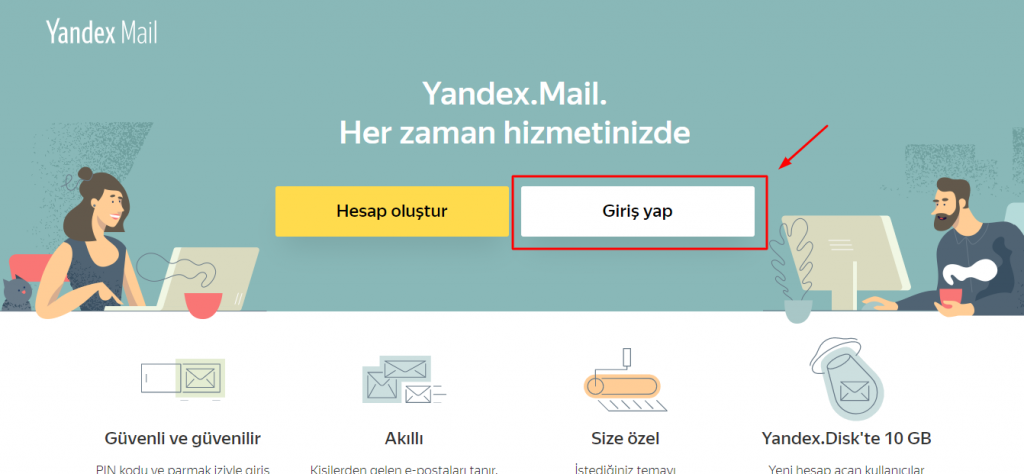
3) Açılan sayfada kullanıcı adınızı yazın ve giriş yap butonuna tıklayın
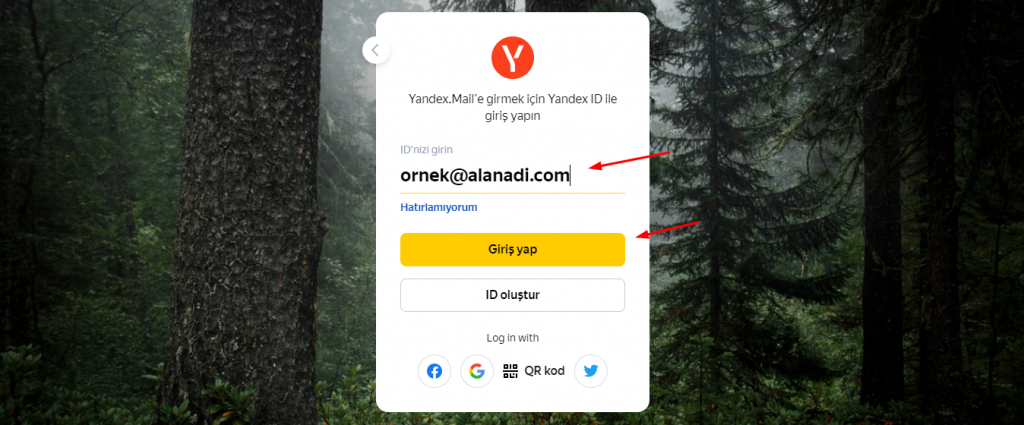
Şifrenizi girin ve giriş yap butonuna tıklayın
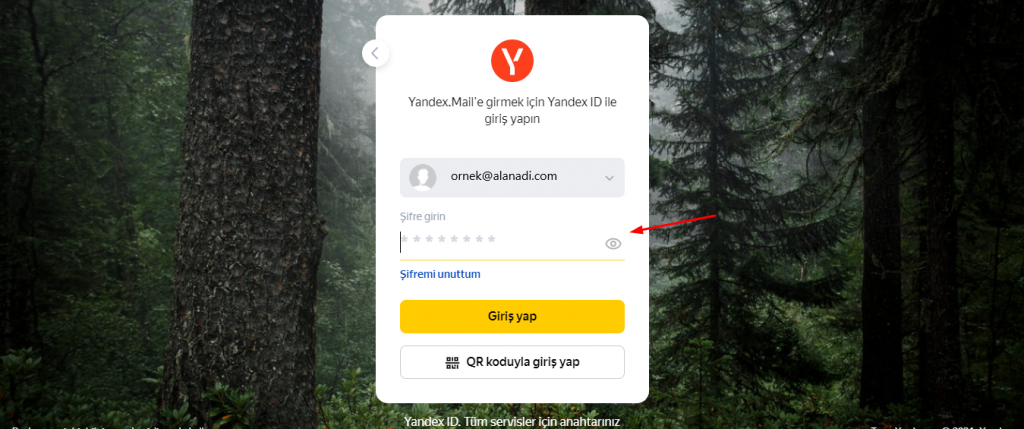
4) Hesabınıza giriş yaptınız.Anasayfa nın Sağ üst köşesinde bulunan Hesap alanına tıklayın ve resimdeki gibi Hesap yönetimi (Account Management) seçeneğini tıklayın.
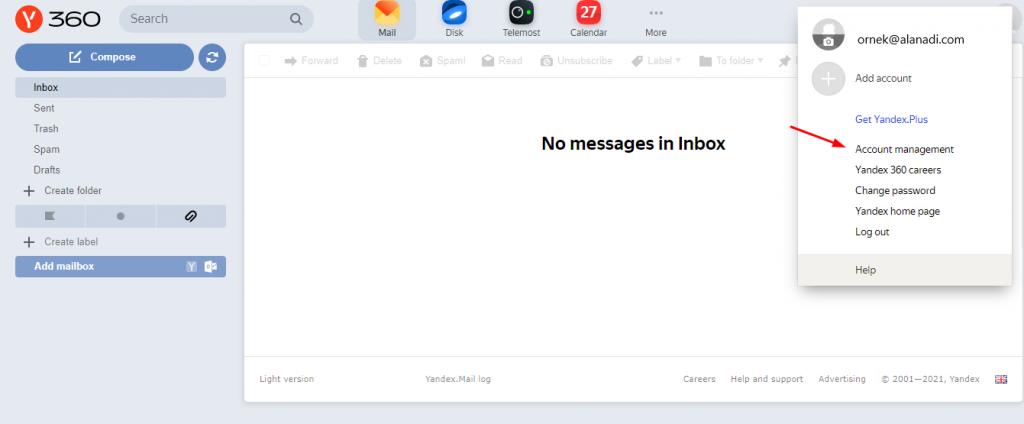
5) Hesap Yönetimi sayfasında Uygulama şifreleri linkini Tıklayın.
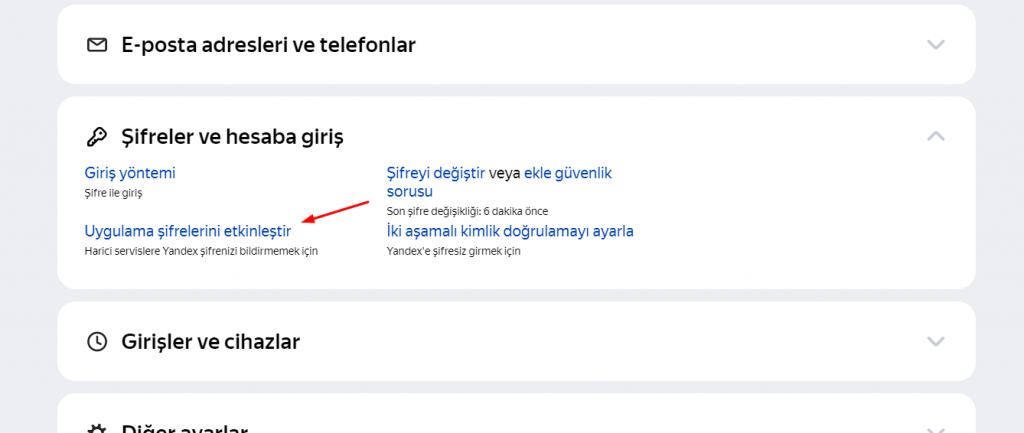
6) Açılan pop up sayfasında gördüğünüz uygulama şifreleri etkinleştir butonuna basın.
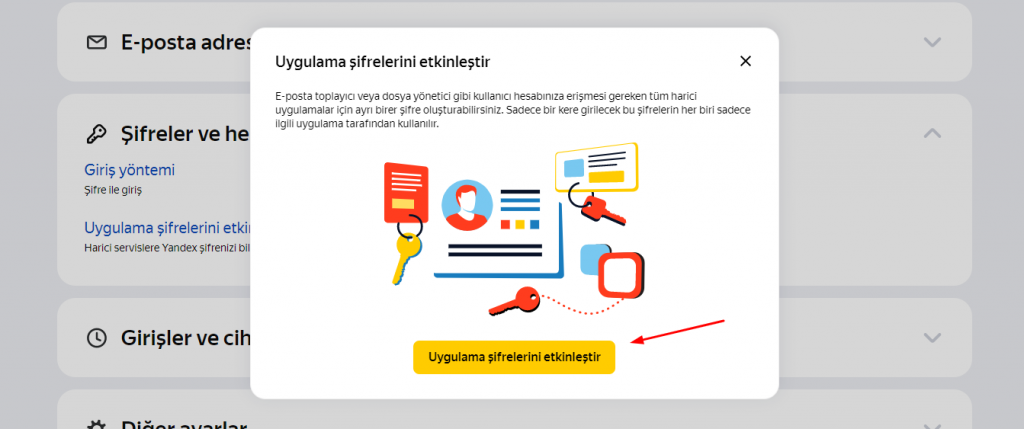
7) Yeni şifre oluştur butonuna basın
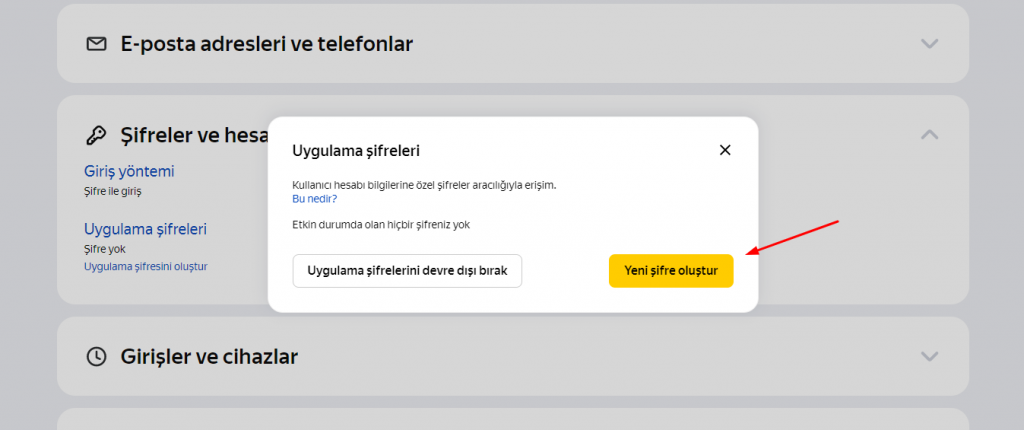
8) Uygulama Türü olarak Mail seçeneğini seçin ve şifrenize görseldeki gibi bir isim belirleyin.
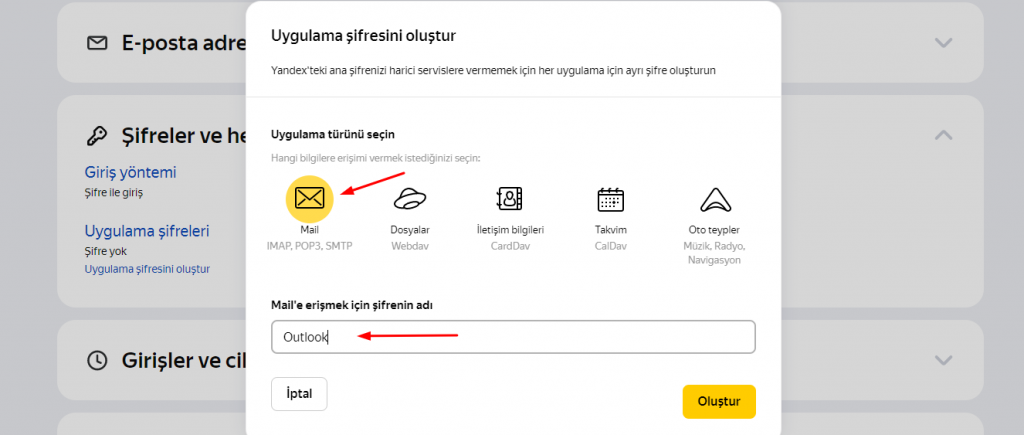
9) Oluşturduğunuz şifreyi sonraki adımda kullanmak üzere kopyalayın ve bir metin dosyasına not alın
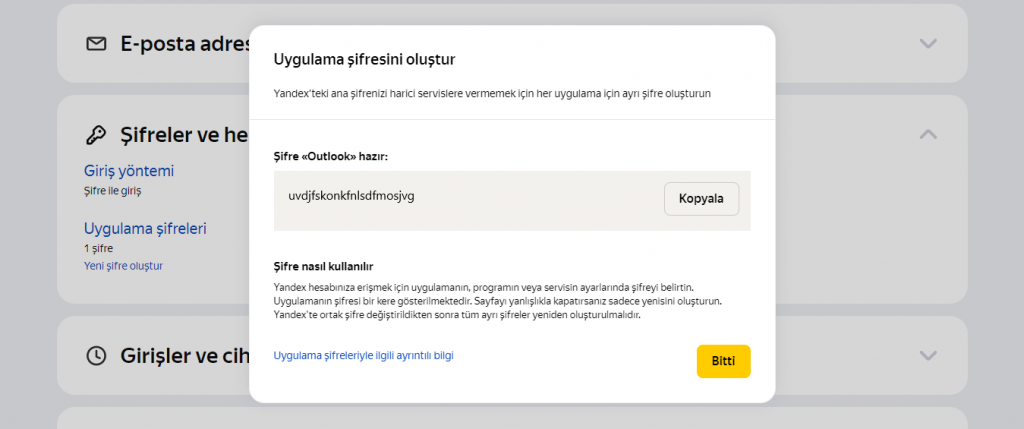
Şimdi yeni maillerimizi Microsoft Outlook ile kullanabilmek için Outlook uygulamasına Yandex Mail Kurulumu yapalım.
Outlook programını açınız ve aşağıdaki resimde de gördüğünüz gibi
programın sol üstünde yer alan Dosya isimli menüyü açalım. Ardından Bilgi sekmesinden Hesap Ayarları altında kalan Hesap Ayarlarını seçiniz.
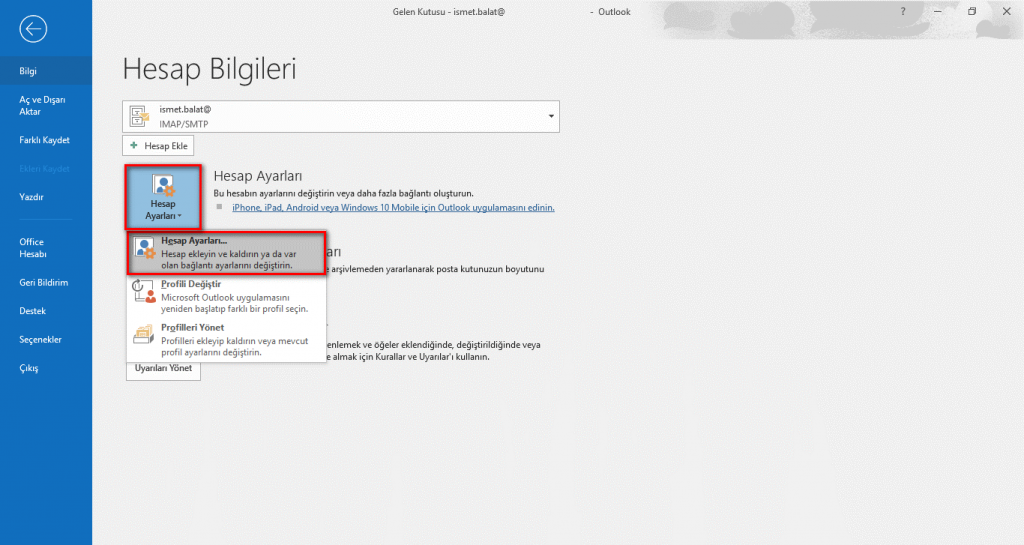
Kurulum Ayarlarını Tamamlama
Kurulum aşamasında gireceğiniz bilgilerle mail adresinizi Outlook’a ekleyeceğiz. Bunun için resimleri takip ediniz ve istenilen bilgileri giriniz. İlk olarak açılan sekmeden Yeni butonunu tıklayınız.
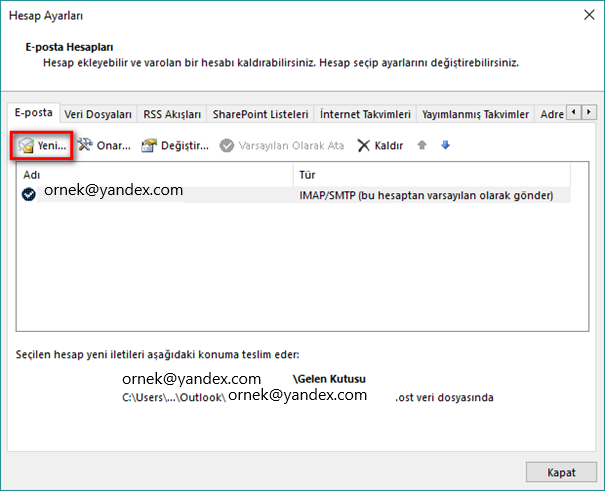
Sıradaki pencerede El ile kurulum veya ek sunucu türleri seçeneğiyle devam ediyoruz.
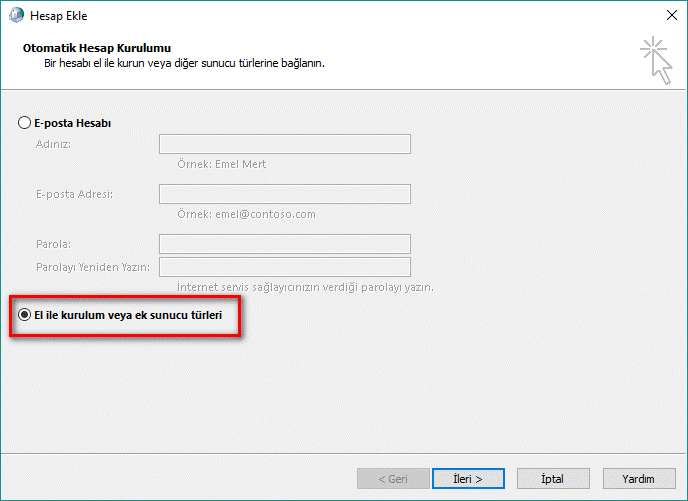
IMAP kullanacağımız için şimdi POP veya IMAP seçeneğini seçiyoruz.
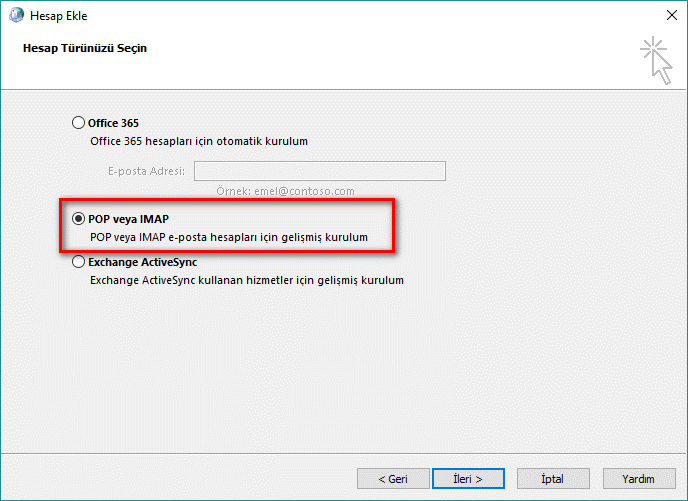
İşte şimdi hesap bilgilerimizi gireceğimiz aşamaya gelmiş bulunuyoruz. Bu sayfadaki bilgileri resimde örneğini gördüğünüz gibi kendi bilgilerinizle doldurunuz. Lakin şu ayarları direkt resimdeki gibi giriniz:
- Hesap Türü: IMAP
Gelen Posta Sunucusu: imap.yandex.com.tr
Giden Posta Sunucusu (SMTP): smtp.yandex.com.tr - Gelen sunucusu (IMAP): 993 (SSL/TLS)
Giden sunucusu (SMTP): 465 (SSL/TLS)
- Hesap Türü: POP3
Gelen Posta Sunucusu: pop.yandex.com.tr
Giden Posta Sunucusu (SMTP): smtp.yandex.com.tr - Gelen sunucusu (IMAP): 995 (SSL/TLS)
Giden sunucusu (SMTP): 465 (SSL/TLS)
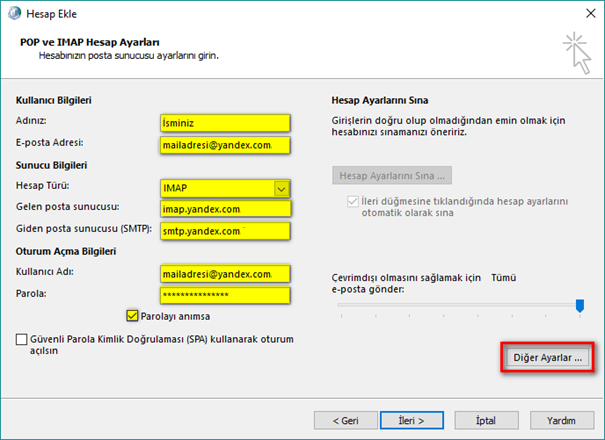
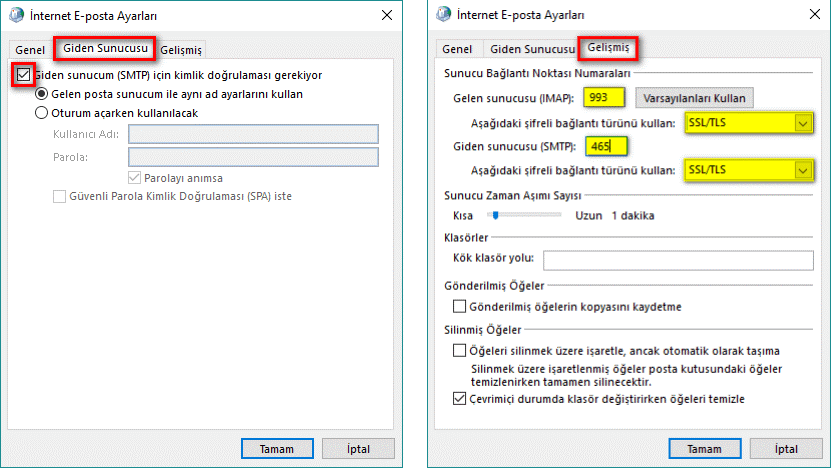
Bu ayar sayfasını Tamam diyerek kaydedin ve hesap bilgilerini girdiğiniz sayfada İleri diyerek devam edin. Küçük bir doğrulama işlemi sonrası hesabınız kurulmuş olacak ve Outlook programı içerisinde mail adresinizi görebileceksiniz.